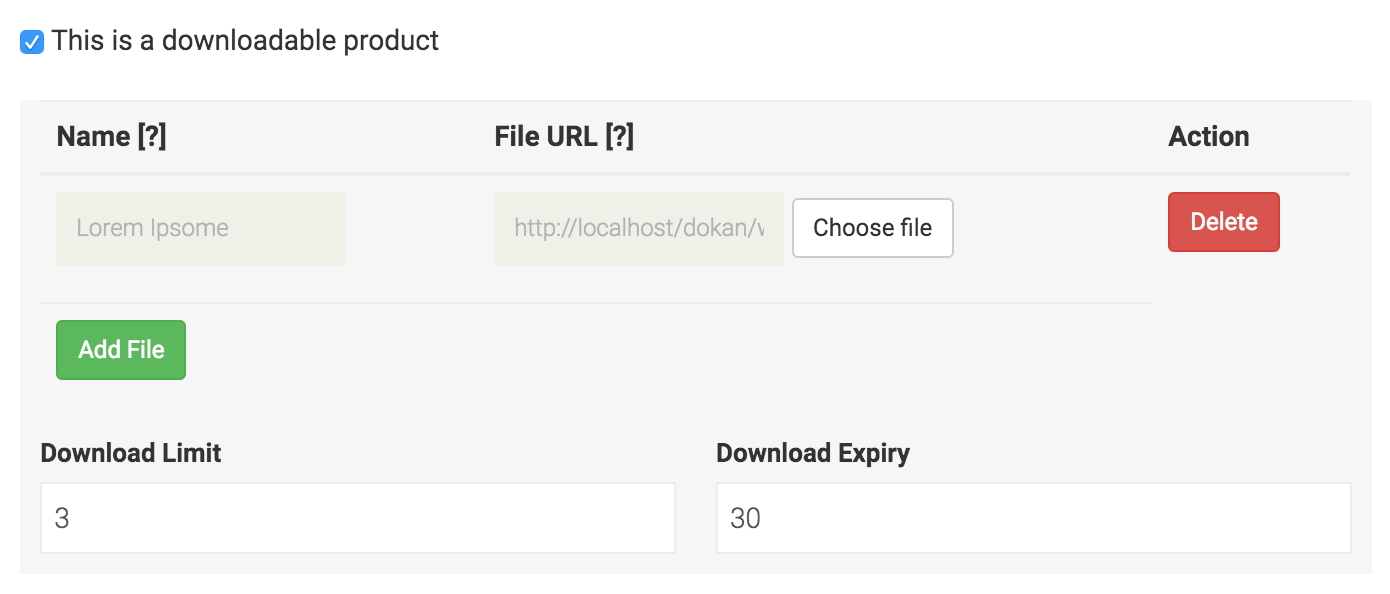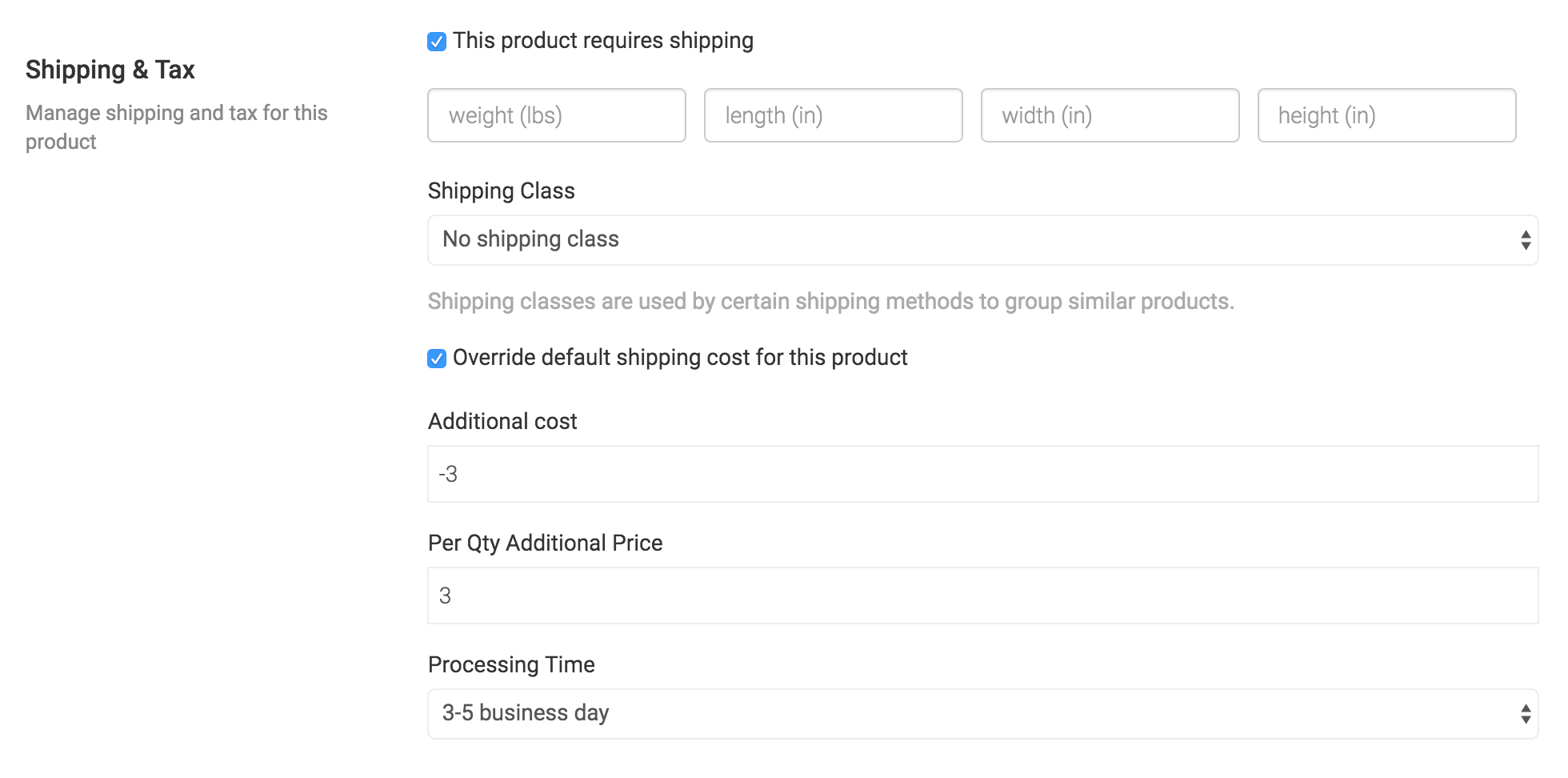Hoe te beginnen verkopen op Ashop

Voordat je start
Maak een verkopersaccount aan
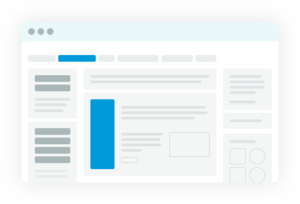 U kunt uw klantaccount gebruiken om te beginnen met verkopen, of u kunt een nieuw Ashops-verkopersaccount maken met uw zakelijke e-mailadres. Voordat u zich aanmeldt, moet u ervoor zorgen dat u klaar bent met het volgende:
U kunt uw klantaccount gebruiken om te beginnen met verkopen, of u kunt een nieuw Ashops-verkopersaccount maken met uw zakelijke e-mailadres. Voordat u zich aanmeldt, moet u ervoor zorgen dat u klaar bent met het volgende:- Zakelijk e-mailadres of Ashops-klantaccount
- Overheids-ID (identiteitsverificatie beschermt verkopers en klanten)
- Belasting informatie
- Telefoonnummer
- Een bankrekening waarop Ashops u de opbrengst van uw verkopen kan sturen
- PayPal
- Overschrijving
- Draadkaart
- Skrill.
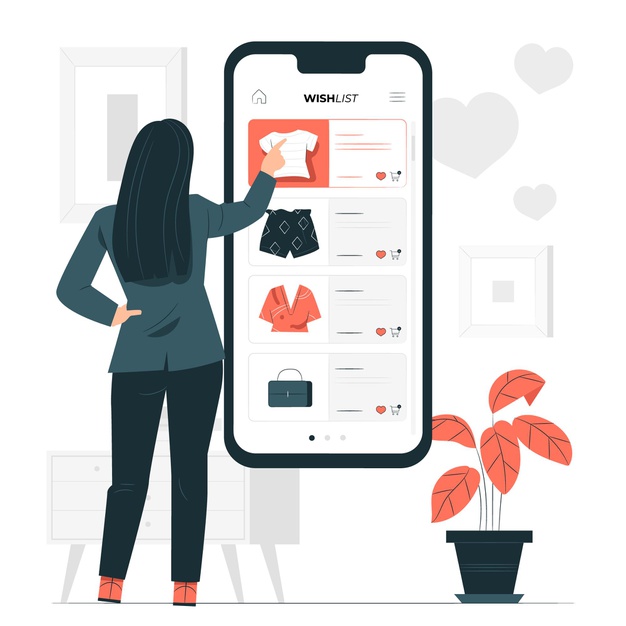
Ga mobiel
Gebruik de Ashops Seller-app om verkopen bij te houden, bestellingen uit te voeren, producten te zoeken om te verkopen, vragen van klanten te beantwoorden, productfoto's van professionele kwaliteit vast te leggen en te bewerken en aanbiedingen te maken - allemaal vanaf uw telefoon.
Of scan QR-code
Uw producten toevoegen
Het maken van producten als leverancier is supereenvoudig. Nadat uw leverancier zich heeft geregistreerd op uw marktplaats, kunnen ze eenvoudig producten maken en deze aanpassen vanuit een intuïtief dashboard.
Dus bekijk de documentatie om het proces van het maken van producten te kennen: -
Een product maken vanuit het leveranciersdashboard
Om een product aan te maken, gaat u naar de leveranciersdashboard. En klik dan op Producten uit het linkermenu. Klik daarna op de Nieuwe producten toevoegen knop in de rechterbovenhoek.
U krijgt een nieuw venster waarin u een nieuw product kunt maken met alleen alle details.
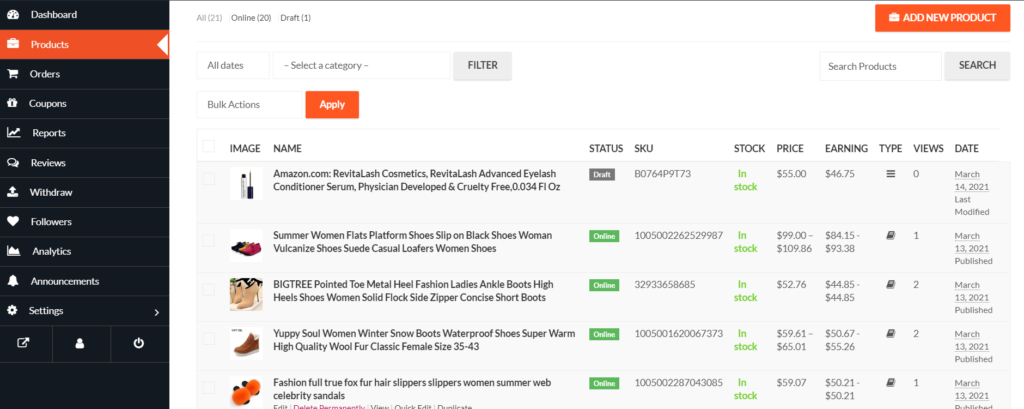
Basisgegevens
De algemene informatie over een product zijn de titel, prijs, beschrijving. Kortingsprijs is optioneel. U kunt zelfs kortingen plannen voor een bepaalde tijd. U kunt een start- en einddatum invoeren om automatische kortingen toe te passen op uw product.
Zowel de categorieën als de tags moeten door de beheerder worden aangemaakt. De leverancier kan ze alleen selecteren via het frontend-dashboard. Omdat het toestaan van de leveranciers om categorieën en tags te maken, kan leiden tot duplicaten.
selecteer categorie
De selectie van categorieën is standaard enkelvoud. Daarom is er een vervolgkeuzelijst om een categorie te selecteren. Dit zou de standaardinstelling moeten zijn. Omdat het volgens Google Webmasterrichtlijnen en andere SEO- en UX-best practices wordt aanbevolen om slechts één categorie aan een product toe te wijzen. Als u uw producten wilt laten zien op basis van meerdere factoren of voor zoek- of sorteerfuncties, kunt u tags gebruiken.
Verkopers moeten de categorie selecteren in de vervolgkeuzelijst.
Tags maken
Verkopers klikken op Leveranciersdashboard>Product>Nieuw product toevoegen. Onder de Selecteer productlabels veld, voeg een tag toe en druk op Binnenkomen. Het woord of de woordgroep wordt als een aparte tag toegevoegd.
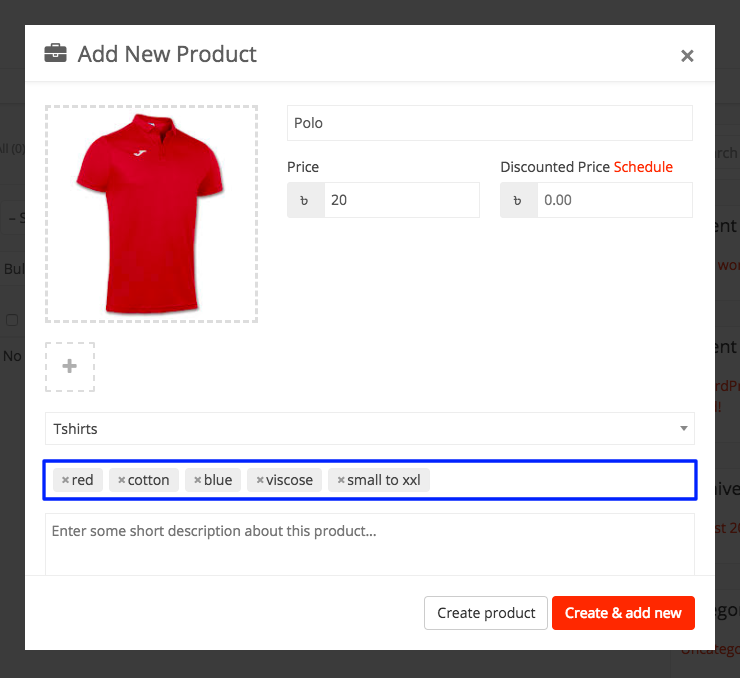
Producttype selecteren – Eenvoudig product
Dit soort producten zijn eenvoudig en kennen geen varianten. Het zijn enkele en op zichzelf staande producten, waarvoor geen andere informatie nodig is om verschillende varianten te definiëren.
Producttype selecteren – Variabel product
Een variabel product is een product dat verschillende soorten varianten kent. U wilt bijvoorbeeld een jurk verkopen die verkrijgbaar is in 3 verschillende kleuren en maten. Met deze optie kunt u dus de kleuren en maten toevoegen die u nodig heeft. U kunt variaties toevoegen op basis van alles wat u maar wilt, misschien het gebruikte materiaal of de stikstijl.
Als u nu uw eigen variaties en attributen nodig heeft, moet u selecteren Aangepaste kenmerken en klik vervolgens op Optie toevoegen. Er verschijnen dan twee lege velden om de variatienaam en attributen in te voeren.
U kunt zoveel variaties en attributen toevoegen als u wilt. Als je klaar bent, vink je het vakje aan Creëer variatie met die attributen. Het systeem zal alle combinaties maken en u vragen om prijzen voor die variaties toe te voegen.
Als u een variatie wilt uitschakelen, kunt u het selectievakje aan de linkerkant uitschakelen.
De functie voor het toevoegen van hoeveelheden en variaties op het toevoegen van afbeeldingen is niet meteen beschikbaar. U moet het product één keer opslaan om deze opties te krijgen. Direct na het opslaan van het product hebben de bovenstaande velden een potloodpictogram aan de rechterkant. Klik daarop om meer details aan de variaties toe te voegen.
Producttype selecteren – Gegroepeerd product
Voor meer informatie over het gegroepeerde product doorloop deze tutorial.
Inventaris en varianten
Dit gedeelte bevat een beetje ingewikkelde informatie. Geen van deze velden is verplicht. Als u geen voorraadhoeveelheid hoeft toe te voegen en uw product slechts een eenvoudig product is, kunt u deze sectie volledig overslaan.
Maar als je een downloadbaar product maakt of een jurk of t-shirt verkoopt met meerdere maten, dan moet je dit gedeelte aandachtig lezen.
Wat is SKU?
SKU staat voor Voorraadbeheereenheid:. Het moet een unieke set karakters zijn die met geen enkel ander product overeenkomt.
Productvoorraadbeheer inschakelen
Laten we zeggen dat je 10 stuks van het product hebt en niet wilt ontvangen nadat bestellingen voor 10 eenheden zijn geplaatst. Als u voorraadbeheer inschakelt en 10 invoert in het aantal-veld, dan zal dit product na het bestellen van 10 eenheden een bericht tonen dat alle hoeveelheden zijn verkocht en dat er geen voorraad is.
Maar misschien wilt u een aantal pre-orders nemen voordat uw volgende batch verschijnt. Dus je kunt Nabestelling toestaan om de klanten bestellingen te laten plaatsen, zelfs als het product niet op voorraad is.
Downloadbaar product
Als u foto's, muziek, software of een ander digitaal product verkoopt, dan is dit de optie om te gebruiken. Als u op de klikt Bestand toevoegen knop, worden er nog drie velden toegevoegd.
Het naamveld definieert wat de gedownloade bestandsnaam moet zijn. We laten je dat definiëren omdat je het originele bestand een naam zou kunnen geven als "new-album-updated-jan-12.zip" en je wilt dat de gebruiker het bestand downloadt als "New Album". Deze optie is dus handig voor u om beter te dienen en te organiseren.
Als u de bestanden van uw eigen site aanbiedt, kunt u op bestand kiezen klikken en selecteren. Maar je kunt het bestand ook serveren vanuit Dropbox, Google Drive of een andere bestandshostingsite die je leuk vindt.
Verzenden
- Op leverancier van Dashboard-instellingen - hiermee wordt de functie in de specifieke winkel toegestaan.
Na het activeren van de functie vanaf beide plaatsen. U krijgt de standaardoptie voor het negeren van de verzendprijs. Anders is alleen de selectie van de verzendklasse beschikbaar.
Als je alleen Dokan-verzending hebt ingeschakeld en de kosten hebt geconfigureerd in de dashboardinstellingen. Dan kunt u alle instellingen laten zoals ze zijn. Dat betekent dat u in deze sectie geen gegevens hoeft in te voeren. Geen van de velden is hier verplicht.
Belasting
Hier kan de verkoper alleen de vooraf gemaakte belastingklassen selecteren. Als u het belastingconfiguratiegedeelte in onze documentatie hebt gemist, kunt u: lees het hier.
Selecteer producttype – extern/aangesloten product
U kunt een extern/aangesloten product maken op Dokan. Op die manier kunt u producten maken en deze doorverwijzen naar uw Affiliate-sites.
Tijdens het maken van een product moet u het producttype Extern/Gelieerd selecteren in het vervolgkeuzemenu.
U moet ook de link naar uw site toevoegen in het gedeelte URL en de knopnaam definiëren.
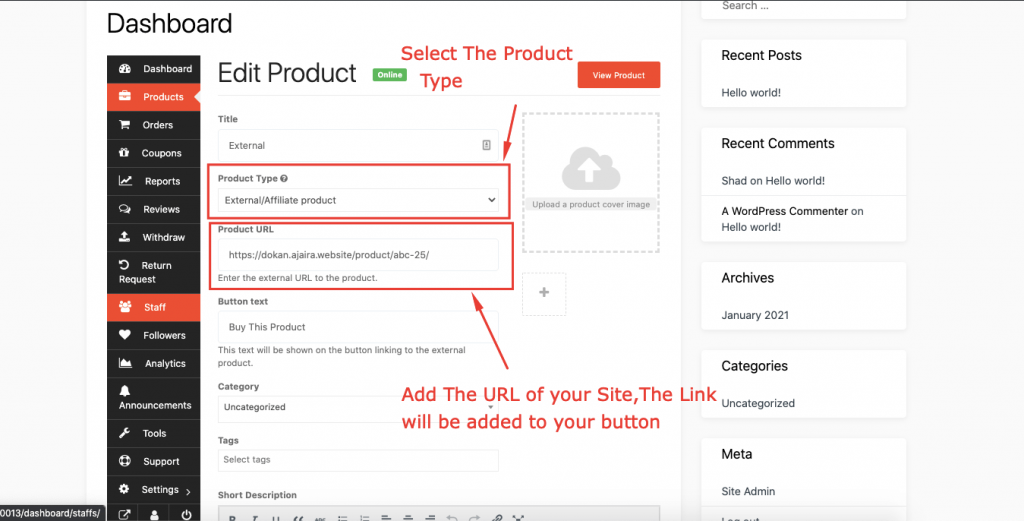
Dan zie je het product op de Bekijk product bladzijde.
Dus wanneer een gebruiker op de knop klikt, wordt hij/zij doorgestuurd naar de URL-pagina.
Andere opties
Zichtbaarheid: De zichtbaarheidsoptie definieert de privacy van het product. Standaard is “Catalogus en zoeken” geselecteerd. Maar als u wilt dat het product alleen wordt weergegeven op de pagina met categorievermeldingen, zoekresultaten of als een verborgen product wilt worden vermeld, kunt u de optie respectievelijk selecteren.
Als u een andere optie selecteert dan Catalogus en zoeken dan verschijnt het product niet op de site anders dan op de winkelpagina.
Aankoop Opmerking: Als je wilt dat de klant direct na aankoop van het product een aangepast bericht ontvangt, kun je dat in de doos plakken.
Beoordelingen: Als de verkoper geen beoordelingen voor het product van de klanten wil ontvangen, kan hij dit in- of uitschakelen.
Lege productpagina
Wanneer verkopers hun winkel voor het eerst op de marktplaats opzetten, hebben ze mogelijk geen producten. Ze kunnen hun producten echter maken vanaf de pagina Blanco product.
Ze kunnen ook nieuwe producten maken of producten importeren. De optie product importeren is beschikbaar in de pro-versie.
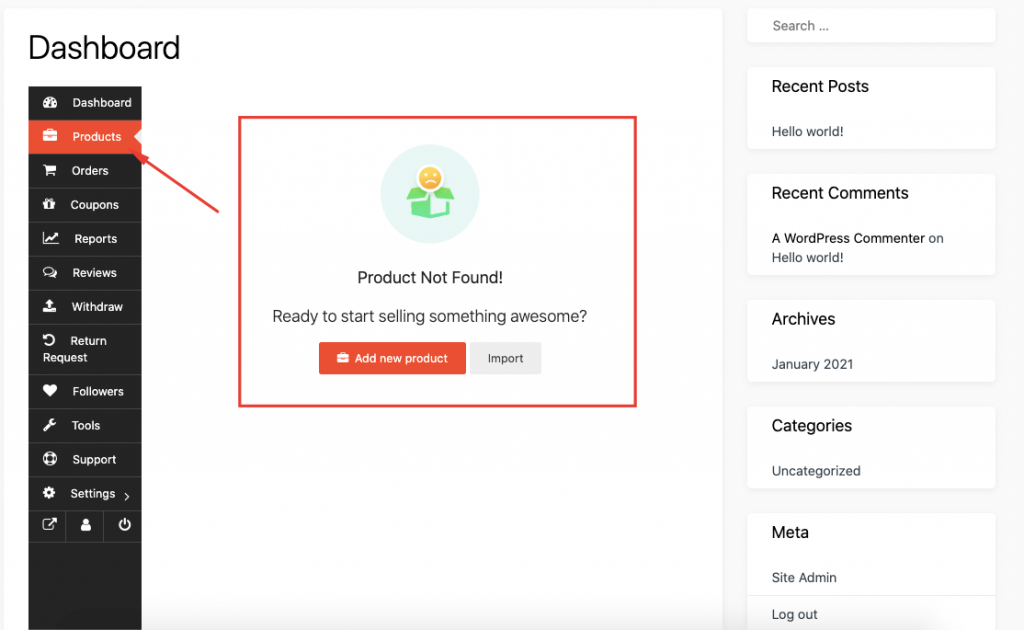
De productdetailpagina
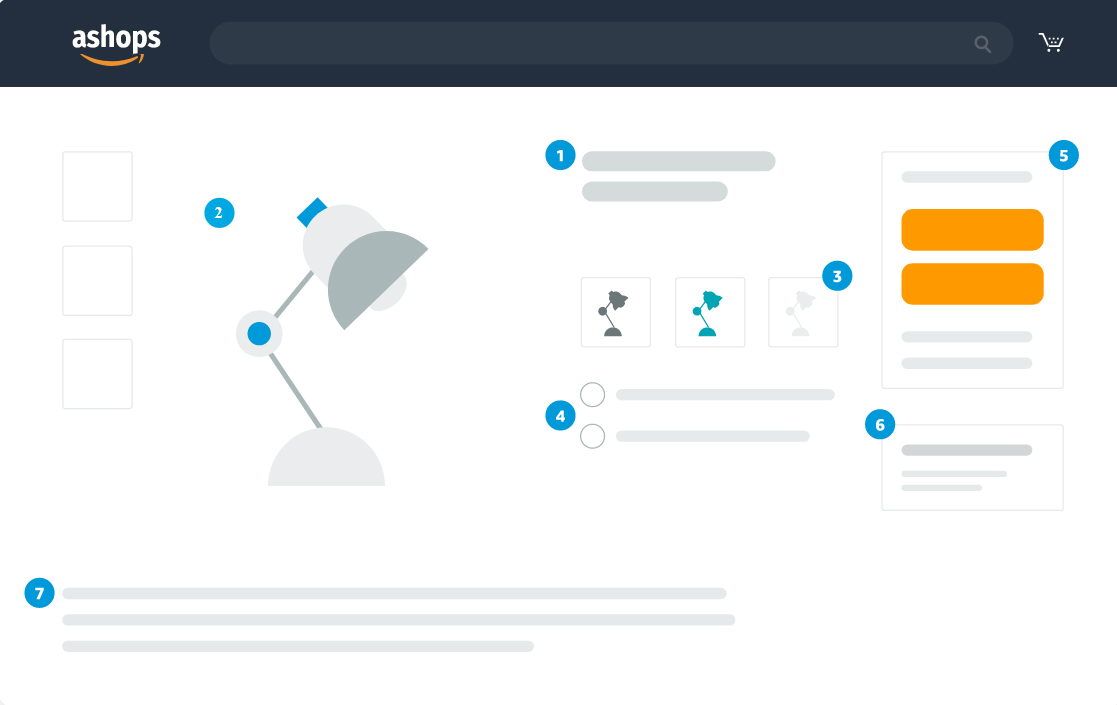
Uw aanbiedingsdetails worden weergegeven op een 'productdetailpagina'. Als je ooit op Ashops.com hebt gewinkeld, heb je er een gezien. Op productdetailpagina's vinden klanten alle relevante informatie over een bepaald artikel.
Wanneer meerdere verkopers hetzelfde product aanbieden, combineert Ashops gegevens van die verschillende aanbiedingen op één detailpagina. Verkopers die het product aanbieden, kunnen informatie over de detailpagina's aandragen, of vragen om beoordelingen van detailpagina's als de weergegeven informatie onjuist is.
Als u uw producten verkoopt onder een geregistreerd handelsmerk, overweeg dan om u in te schrijven voor Ashops Brand Registry, een gratis service die u meer controle geeft over productdetailpagina's waarop uw merknaam wordt gebruikt.
1.Titel
2.Afbeeldingen
Zoekwoorden vergroten de kans dat mensen uw vermelding vinden
Klanten aantrekken
Zodra uw producten live gaan in de winkels van Ashop, zijn er een aantal dingen die u kunt doen om klanten aan te trekken. Het vliegwiel van Ashops beschrijft onze methode om groei te stimuleren.
Hieronder vindt u enkele manieren om te overwegen om:
Adverteer uw aanbiedingen
Stel concurrerende prijzen in
Na uw eerste verkoop
Het moment dat je op Ashops verkoopt, is het moment dat je kunt gaan groeien. We hebben tools om
Ontvang klantrecensies

Laat je bedrijf groeien